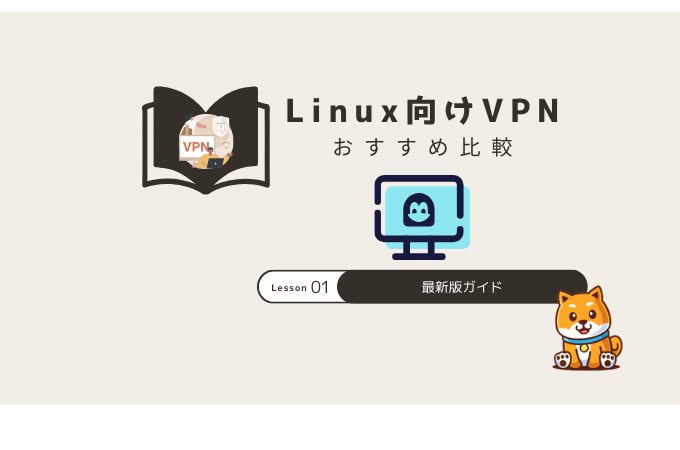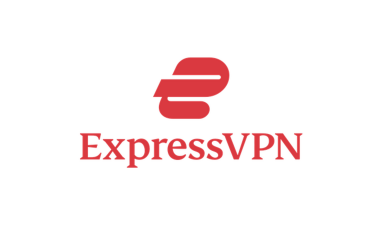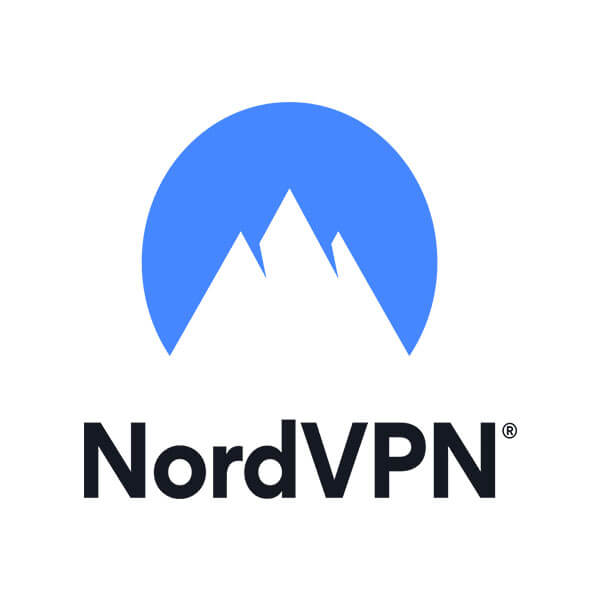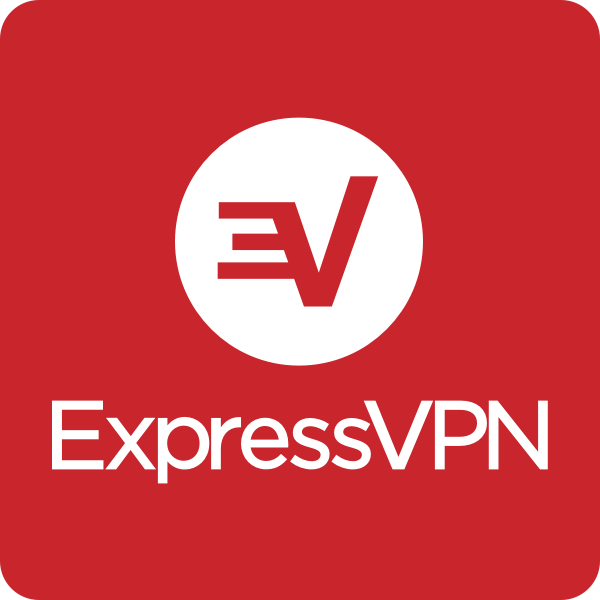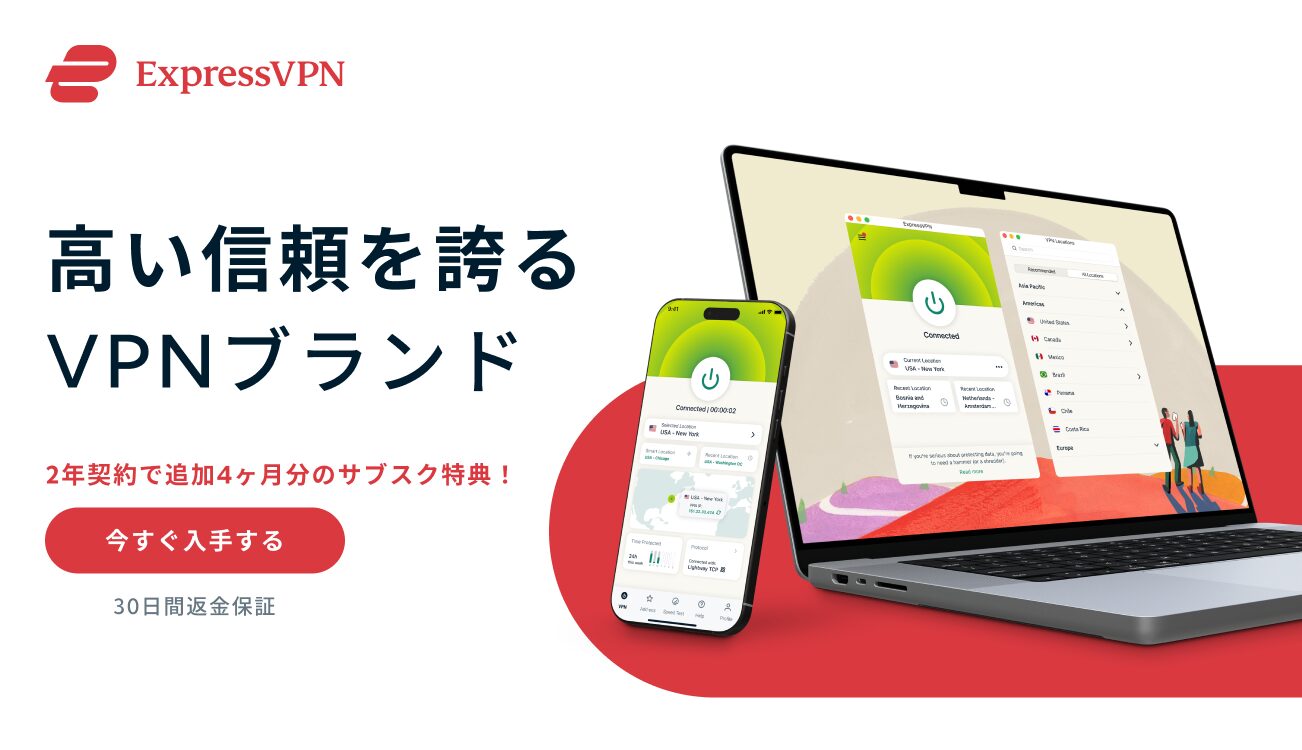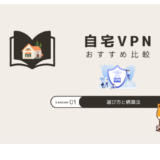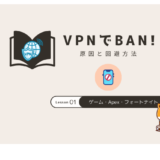人気VPNアプリの早見表

どのVPNサービスにするか迷ったらExpressVPNを選べば間違いないよ(‘◇’)ゞ
※2025年11月10日時点の情報
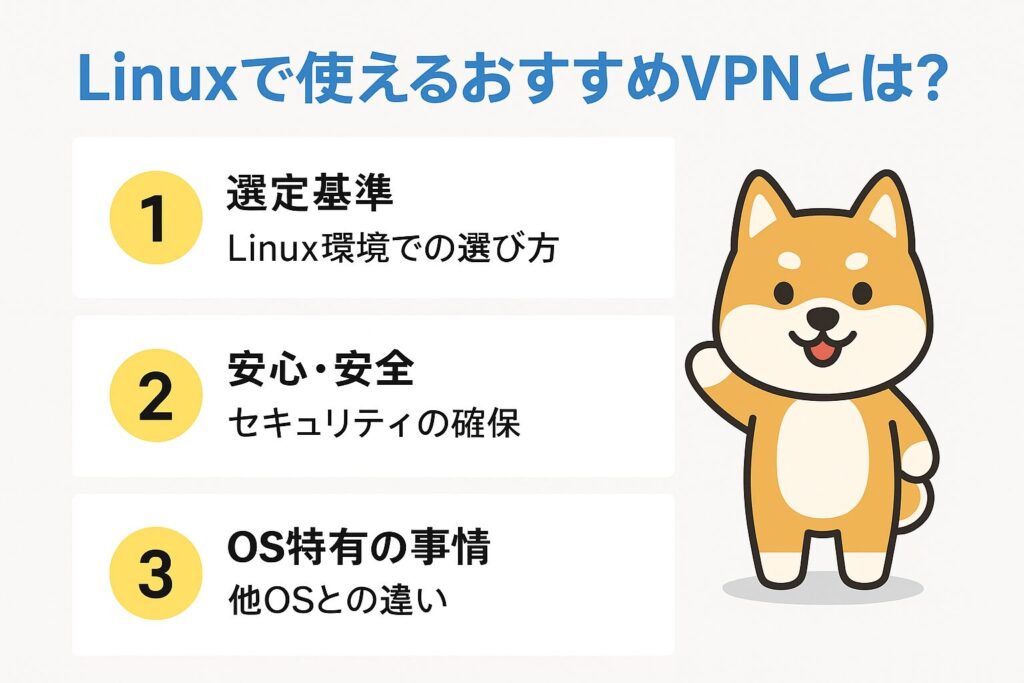
Linux環境でVPNを使おうと思ったとき、多くの人が感じるのが「情報が少ない」「GUIがなく難しそう」といった壁です。しかし近年では、Linux専用のクライアントを用意するVPNサービスや、オープンソースの構築手段も増え、選択肢は広がっています。
このセクションでは、LinuxでVPNが求められる背景や、他OSとの違い、そしてVPN選定時の注意点をわかりやすく解説します。
LinuxでVPNが必要とされる理由
Linuxユーザーの多くは開発者・技術者であり、自宅サーバーへの安全なリモートアクセスや、学術系の内部ネットワーク接続、海外サーバー経由のプライバシー確保といったニーズがあります。
特に公衆Wi-Fiなど安全性に乏しいネット環境を使う機会がある場合、VPNによる暗号化は欠かせません。また、国ごとに制限されたサービス(例:動画配信)を利用する際にもVPNが活躍します。
Linuxはセキュリティに強いOSとして知られていますが、通信の暗号化やIPの匿名化を補完する意味で、VPNは不可欠な存在となっています。
Linux対応VPNの選び方と注意点
LinuxでVPNを使う場合、Linux専用クライアントが提供されているかをまず確認しましょう。特にNordVPNのようにCLIベースでも安定して動作する設計は、GUIがない環境でも非常にありがたい存在です。
また、対応しているプロトコル(OpenVPN/IPSecなど)も重要です。Linuxディストリビューションによっては、標準でOpenVPNがサポートされていなかったり、別途インストールが必要なこともあるためです。
技術力がある人は構築型、初心者は市販VPNの導入が現実的な選択になります。
Windows・Macとの違い(Linux環境特有の事情)
WindowsやMacと異なり、LinuxではGUIベースの設定ツールが限られており、VPN接続はコマンドライン(CLI)での操作が求められることが多いです。
特にUbuntuやDebianでは、openvpn --config ファイル名.ovpnのような接続操作が標準になります。そのため、VPNプロバイダ側がLinux用設定ファイルやCLIガイドを提供していない場合、接続まで辿り着けないケースも。
また、LinuxはOS自体のセキュリティが強固な一方で、「通信路の匿名性」や「IPマスカレード」などはVPNで補う必要があります。OSが安全だからVPNが不要というのは誤解です。
このように、Linux環境ではVPNの対応状況が選定に直結します。対応が明記されているサービスを選ぶことが快適なVPN生活の第一歩です。
Linuxで安定して使えるVPNを選ぶには、CLI対応・プロトコル互換・サポート体制・コストの4つが重要です。以下では、Linux対応が明記されている人気VPNをランキング形式で紹介します。
オープンソースで自分で構築する方法もありますが、この記事では「すぐに使える」市販VPNサービスを中心に紹介しています。特にNordVPN・OpenVPN・ProtonVPNはLinux利用者の間でも評価が高く、多くのディストリビューションで動作実績があります。
ExpressVPN
| 運営拠点 | イギリス領ヴァージン諸島 |
| 日本支社 | なし |
| 料金 | 1ヵ月プラン:約1940円($12.95) 1年+3ヶ月プラン:月換算約997円/14,964円($8.32/$99.95) 2年+4ヶ月プラン:月換算746円/20,904円($4.99/139.72) |
| 特典 | 7日間無料お試し+eSIM 1GB~5GB |
| ノーログポリシー | |
| 接続の安定性 | |
| カスタマーサポートの対応 | |
| 契約に必要な情報 |
ExpressVPNはLinux向けに特化した専用アプリを提供し、ターミナル操作だけでなく直感的に利用できる設計が魅力です。94か国以上に展開するサーバーを活用し、動画視聴やリモート作業も高速かつ安定した通信を実現。独自のLightwayプロトコルにより低遅延で、セキュリティも軍事レベルのAES-256暗号化とノーログポリシーで万全。UbuntuやDebian、Fedoraなど幅広いLinuxディストリビューションに対応し、スムーズに導入可能。Linuxユーザーにとって安心と快適を両立したVPNです。
NordVPN
| 運営拠点 | パナマ |
| 日本支社 | 渋谷マークシティ |
| 料金(税込) | 1ヵ月プラン:2,464円 12か月プラン:月換算1,045円/12,540円 24ヶ月+3ヶ月プラン:月換算616円/18,480円 ※プラスプランを記載 |
| ノーログポリシー | |
| 接続の安定性 | |
| カスタマーサポートの対応 | |
| 契約に必要な情報 |
NordVPNはLinux向けにコマンドラインクライアントを提供し、シンプルながら高度なセキュリティ機能を利用できます。AES-256暗号化、ダブルVPN、そして厳格なノーログポリシーにより、データとプライバシーを徹底保護。さらに60か国以上に展開するサーバーが、高速で安定した接続を提供します。DNSリーク防止や自動Kill Switch機能も備え、万一の切断時も安全を確保。Linuxで開発や作業をするエンジニアや上級ユーザーに最適なセキュリティ重視のVPNです。
Surfshark
| 運営拠点 | オランダ王国アムステルダム |
| 日本支社 | なし |
| 料金(税込) | 1ヵ月プラン:2,858円 1年プラン:月換算580円/8,712円 2年プラン:月換算426円/11,524円 ※Surfshark Oneプランを記載 |
| ノーログポリシー | |
| 接続の安定性 | |
| カスタマーサポートの対応 | |
| 契約に必要な情報 |
SurfsharkはLinux対応の専用アプリを提供し、手軽にセットアップ可能。UbuntuやDebianなど主要ディストリビューションに対応し、100か国以上のサーバーネットワークを利用できます。高速通信で開発環境やストリーミングも快適。さらに広告ブロック機能「CleanWeb」やマルウェア対策も標準搭載し、安全性を強化。1契約で無制限のデバイス接続に対応しているため、Linux環境に加えて他の端末でも同時利用が可能。コストを抑えながら多機能を求める方におすすめのVPNです。
商用VPNと自前構築VPNの比較ポイント【図解あり】
VPNを導入するにあたり、市販サービスにするか、自宅で構築するかで悩む人も多いです。以下の表で、両者の違いを明確にしておきましょう。
| 比較項目 | 商用VPN(例:NordVPN) | 自前VPN(OpenVPN構築) |
|---|---|---|
| 初期コスト | 月額費用が必要 | 基本無料 |
| 構築の手間 | インストールのみ | コマンドで設定必要 |
| セキュリティ強度 | 高水準(AES-256など) | 設定次第で変動 |
| 通信速度 | 高速(最適化済) | 環境に依存 |
| 導入時間 | 5分以内 | 1〜2時間 |
初心者や実務用途ではNordVPNなどの商用VPNが安心ですが、自由度と学習を重視するユーザーにはOpenVPNの自前構築も魅力的です。
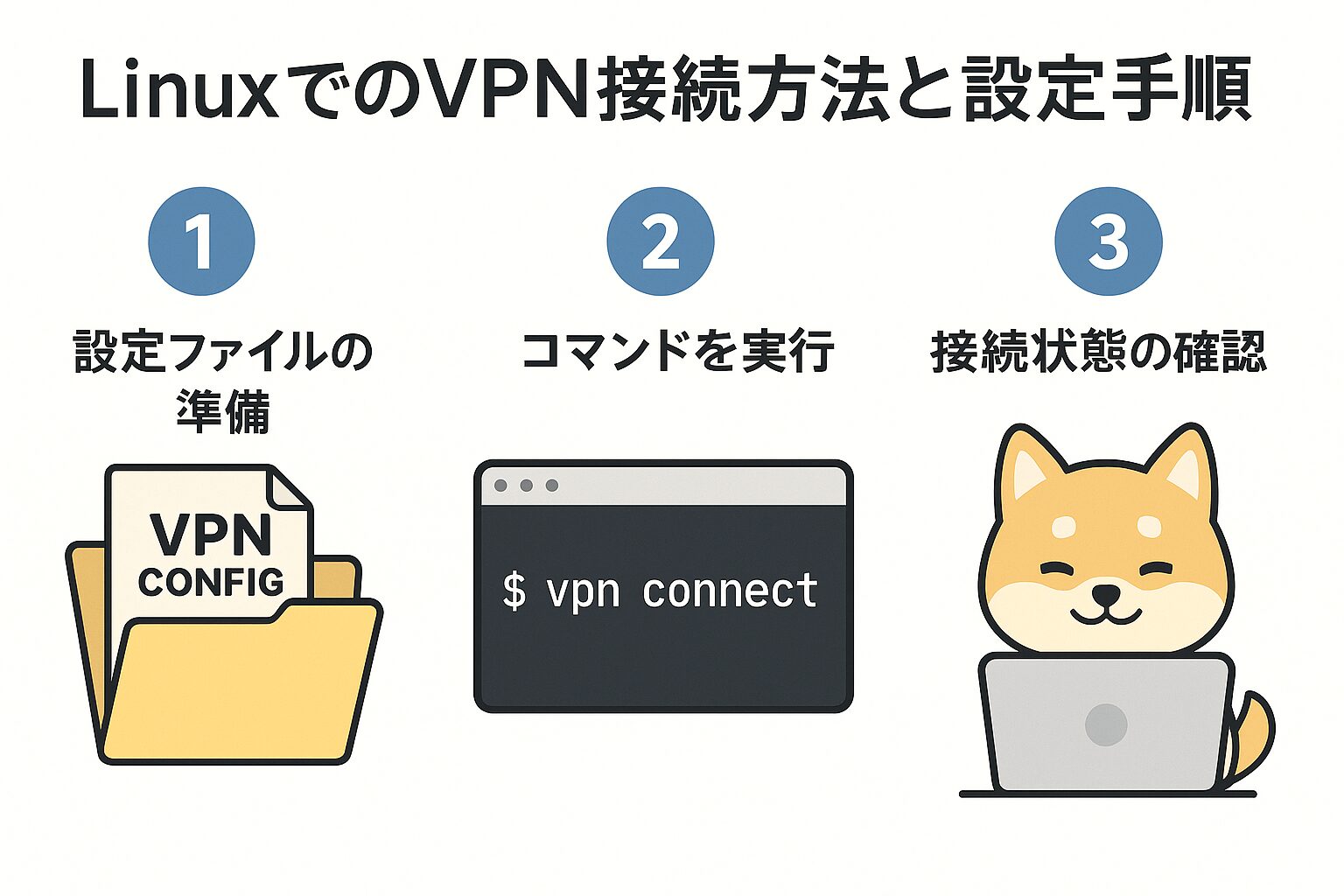
Linuxでは、VPNの接続・設定をGUIではなくCLI(コマンドライン)で行うことが一般的です。そのため、「コマンドがわからず詰まった」という初心者・中級者の声も多く聞かれます。
ここではUbuntuや他の主要ディストリビューションでのVPN接続方法を、設定ファイル・IPSec・クライアントの導入など、実践ベースで解説します。
基本のVPN接続:設定ファイルとコマンドの流れ
LinuxでのVPN接続の多くは、.ovpnや.confといった設定ファイルをCLIで読み込む形になります。たとえば、OpenVPNを使用する場合は以下のようなコマンドを使います。
sudo openvpn --config client.ovpn接続時にはroot権限が必要なのでsudoを付けるのを忘れないようにしましょう。設定ファイルの中に認証情報(ユーザー名・パスワード)や証明書のパスが含まれている場合もあるため、事前確認が必要です。
UbuntuでのVPNクライアント設定手順
UbuntuではNetworkManagerが標準搭載されており、GUIツールを使ったVPN接続も可能ですが、CLI派のユーザーは次のような手順で設定します。
- 必要なパッケージをインストール(例:
sudo apt install openvpn) - プロバイダ提供の.ovpnファイルを所定のディレクトリに配置
- コマンドで接続(前述の
openvpnコマンド)
CLIでも接続状態を確認できるよう、systemctl statusやjournalctlの活用もおすすめです。
LinuxでのIPsec接続方法と注意点
IPSecは高セキュリティで堅牢なVPN接続方式ですが、Linuxでは設定が複雑になりやすい傾向があります。主に「strongSwan」や「Libreswan」などのパッケージが使用されます。
例えば、strongSwanを使った接続では、以下のような設定ファイル編集が必要になります。
/etc/ipsec.conf
/etc/ipsec.secrets設定ミスがあってもログ出力に直接エラーが出ないケースも多いため、接続できないときはipsec statusallで確認し、詳細ログ(/var/log/syslog)もチェックするのがポイントです。
よく使われるコマンド例とトラブル対処法
LinuxでVPN接続中によく使われるコマンドは以下の通りです。
ping 8.8.8.8:VPN経由でインターネットに出られるか確認curl ifconfig.me:IPアドレスが変わっているか確認sudo systemctl restart openvpn@client:OpenVPN再起動
通信がうまくいかないときは、ルーティング設定(routeコマンド)やDNSの状態も確認しましょう。DNSがVPN外のものを参照していると、情報が漏れることがあります。
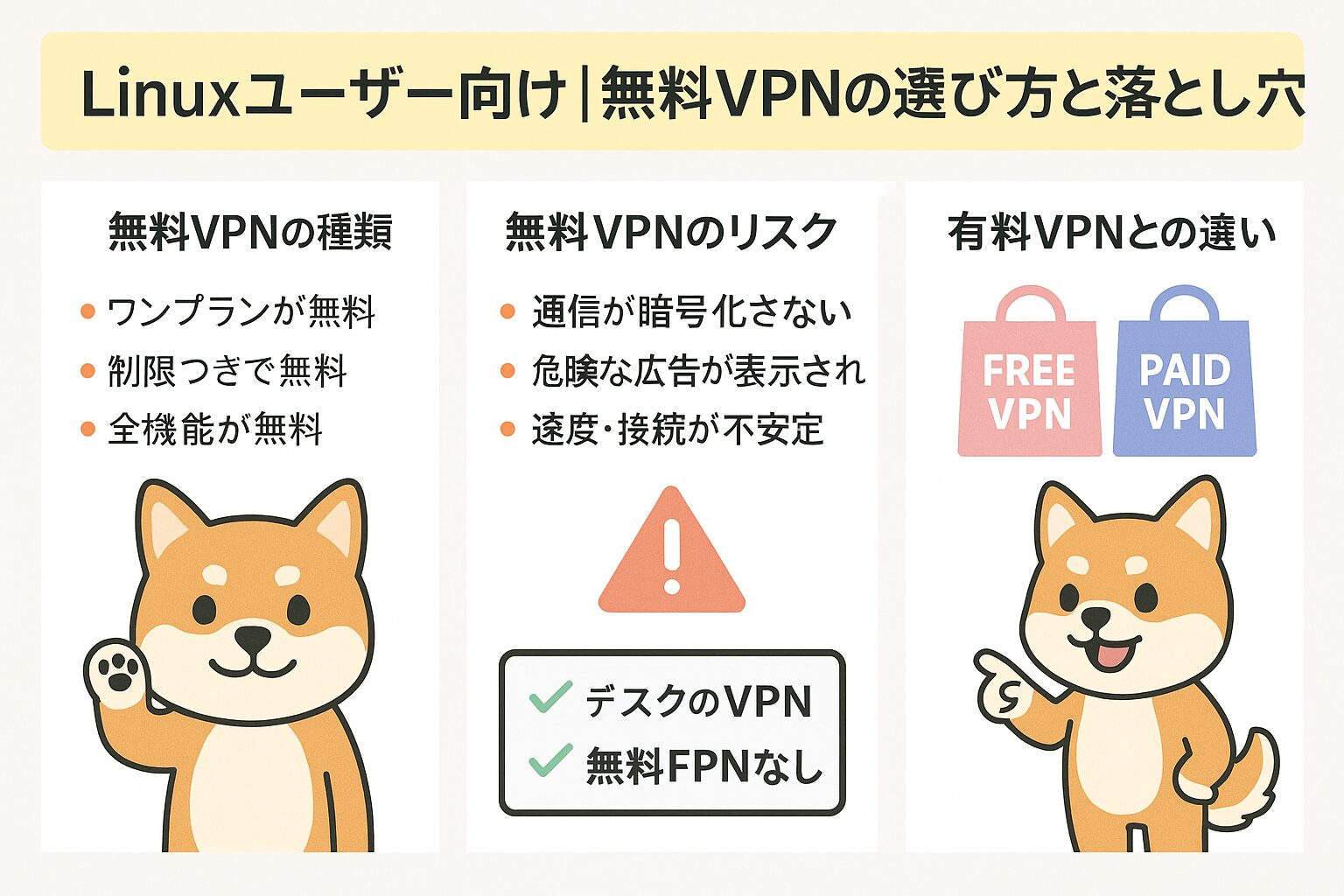
「とにかく無料で試してみたい」というLinuxユーザーは少なくありません。特に学生やフリーランス、副業エンジニアなど、コストを抑えつつVPNを試したい層にとって、無料VPNは魅力的な選択肢に映ります。
しかし、Linuxで使える無料VPNは数が少なく、制限やリスクも多いのが実情です。このセクションでは、Linuxで無料VPNを選ぶ際の注意点や、安全性に優れた有料VPNとの比較を解説します。
Linuxで使える無料VPNの種類
Linux対応の無料VPNには、大きく分けて以下の3種類があります。
- OpenVPNやWireGuardを使った自前構築型(0円)
- 完全無料で提供されるプロバイダ(例:ProtonVPN無料プラン)
- 試用期間つきの商用VPN(例:NordVPNの30日返金保証)
自前構築は自由度が高い反面、セキュリティ設定の責任が全て自分にある点がネックです。一方で、ProtonVPNのような無料プランを提供するプロバイダは、速度制限やサーバー選択制限があります。
無料VPNと有料VPNの安全性の違い
無料VPNの中には、ユーザーの通信ログを収集し、第三者に販売するような悪質なサービスも存在します。特にLinuxユーザーはその技術的な知識から、無料VPNの内部挙動にも敏感な傾向があります。
有料VPN(例:NordVPN)は、ノーログポリシーや軍用レベルの暗号化(AES-256)を標準で提供しており、セキュリティ面で信頼できます。
「無料だから」と安易に選ぶと、逆にプライバシーが脅かされる可能性があることを忘れてはいけません。
NordVPNのコスパが高い理由【Linux利用者の声多数】
Linux対応の商用VPNで最もコスパが良いと評判なのがNordVPNです。CLI操作に完全対応しており、Ubuntu・Debian・Fedoraなどの主要ディストリビューションで公式サポートされています。
さらに、30日間の返金保証があるため、実質無料での試用も可能です。「とりあえず使ってみたい」という方にも安心の設計です。
無料VPNの罠を避けたいなら、最初からセキュリティとサポートが整った有料VPNを選ぶ方が結果的にストレスが少ないという声が多く聞かれます。
「市販VPNでは自由度が足りない」「外部のサービスに頼らず自分で管理したい」と考えるLinux中〜上級者にとって、自宅やVPSでVPNサーバーを構築する選択肢は非常に魅力的です。
このセクションでは、OpenVPNやWireGuardなどを使ったVPNサーバー構築方法を、Linux環境での具体的な設定手順とともに解説します。初期構築にかかる労力はありますが、プライバシー・カスタマイズ性・ランニングコストの3点で高いメリットがあります。
自宅にVPNサーバーを構築するメリット
自宅にVPNサーバーを立てる最大のメリットは、「完全な自己管理」と「外出先からのセキュアアクセス」です。たとえば、旅行先やカフェなどのWi-Fiから、自宅NASに安全にアクセスしたり、IP制限のある社内システムに接続したりできます。
また、商用VPNと違って月額料金がかからないため、長期的に見るとコストパフォーマンスは非常に高いです。
ただし、ルーター設定(ポート開放)やDDNSの理解も必要になるため、初学者にはややハードルがあります。
Linux VPNサーバー構築手順|必要なツールと設定例
以下は、UbuntuでOpenVPNサーバーを構築する際の基本的な流れです。
sudo apt update && sudo apt install openvpn easy-rsa- CA(認証局)と証明書を
easy-rsaで作成 /etc/openvpn/server.confに必要な接続設定を記述sudo systemctl start openvpn@serverで起動
この他にも、WireGuardを使う方法や、DockerでVPNコンテナを立てるケースもあります。Linuxの自由度を活かせる分、設定ファイルの内容はしっかり理解する必要があります。
自宅VPN vs 商用VPN|セキュリティ・コストの比較
「自前で構築するVPN」と「商用VPN」の違いを比較すると、以下のようになります。
| 比較項目 | 自宅VPN(OpenVPNなど) | 商用VPN(例:NordVPN) |
|---|---|---|
| 初期設定 | 手動で構築必要 | アプリで簡単導入 |
| 月額費用 | 無料 | あり(約500円〜) |
| 接続の自由度 | フルコントロール可能 | 制限あり(国選択など) |
| サポート体制 | 自力解決が前提 | 日本語チャット対応あり |
| 匿名性 | IP変化しない | グローバルIPで匿名性◎ |
匿名性を求めるなら商用VPN、コントロール性と費用優先なら自宅VPNという住み分けになります。
企業や大学などの機関では、独自のVPN環境を用意しているケースが多く、Linuxユーザーがそのネットワークにアクセスするには、指定の設定方法や証明書形式に対応した設定が必要です。
このセクションでは、筑波大学の学内VPNをLinuxで接続する手順や、OpenVPNを使った高度なネットワーク構成に対応するための設定ポイントを紹介します。
筑波大学VPNをLinuxから接続する方法と注意点
筑波大学では「Academic Computing & Communications Center(ACCC)」が提供するVPN接続を通じて、学外から学内リソースへアクセス可能です。Linuxの場合、OpenConnectかOpenVPNのどちらかを用いて接続するのが一般的です。
UbuntuでOpenConnectを使う場合は以下の手順となります。
sudo apt install openconnectsudo openconnect -u [学内ID] vpn.tulip.tsukuba.ac.jp
証明書や学内の利用規定に基づいた設定が必要なため、大学側のマニュアルも必ず併用してください。接続ポートの制限や、SSL/TLSのバージョン対応にも注意が必要です。
OpenVPNをLinuxで使う際の設定ガイド
OpenVPNは大学や企業のVPNでもよく使われるプロトコルで、Linuxとの相性も抜群です。Linux側では、以下の基本構成が必要になります。
- プロバイダまたは学内から提供された
.ovpnファイル sudo apt install openvpnでパッケージをインストールsudo openvpn --config client.ovpnで接続
接続できない場合は、ログ出力(/var/log/syslogなど)を確認し、証明書エラーやルート証明書の有無をチェックしましょう。
特殊ネットワーク環境でのVPN接続Tips
学術機関や企業VPNでは、一般的なVPNとは異なる制約やネットワーク構成がある場合があります。たとえば:
- 特定のポート番号しか許可されていない(443, 1194など)
- 特定DNSサーバー経由でないと内部リソースにアクセスできない
- ユーザー認証が2段階になっている(証明書+パスワード)
VPNの接続が成功していても、目的のサービスにアクセスできないという場合は、これらの特殊条件を疑ってみましょう。ネットワーク管理者に問い合わせることも重要です。
Linuxは高い柔軟性を持っていますが、その分、エラーメッセージやログの確認力も問われるということを忘れずに。
私はLinux歴10年のエンジニアです。Ubuntuをメインに、過去にはDebian・CentOSなども使ってきました。仕事でもプライベートでもVPNは欠かせない存在で、VPNを自分で構築したり、有料サービスと比較したりしてきました。
ここでは、私自身の失敗や気づき、現在の活用スタイルを紹介します。CLI中心のLinux生活だからこそ感じた、「実際に使えるVPN」をリアルな声でお届けします。
CLI派エンジニアが選ぶ「本当に使えるVPN」
私が現在メインで使っているのはNordVPNです。決め手はやはりLinux CLIツールの完成度の高さ。他社のVPNも試しましたが、configファイルの整合性が取れなかったり、再接続時のバグが多かったりと不安定なことも多く……。
その点、NordVPNはnordvpn connect で一発接続でき、kill switchやnordvpn set technology nordlynxなども直感的。技術に詳しいユーザーほどこの操作性の良さに感動するはずです。
無料VPNを使って感じたデメリットとは?
ProtonVPNの無料プランも使っていましたが、平日夜や週末は著しく遅くなることが多く、SSH接続が切れることもありました。また、サーバー選択が制限されていて、必要な国に繋げない場面も。
無料という点ではありがたいのですが、結局ストレスが溜まり、有料VPNの月額500円で心の平穏を買えるならその方が良いと思うようになりました。
サーバー構築で学んだVPNの本質
一時期、VPSを借りてOpenVPNやWireGuardを構築していたこともあります。学びは多かったですが、パッチ管理や証明書の期限、ルーティングトラブルなども多く、運用が面倒になることも。
特にWireGuardは高性能ですが、UDP制限のあるネットワークでは接続できず困った経験もあります。
結果的に私は今、「知識として構築経験を持っておく+日常はNordVPNなどの完成品を使う」というハイブリッド運用に落ち着きました。時間・安全性・接続の安定性を重視するなら、やはり市販VPNは合理的な選択肢です。
LinuxでVPNを使うときGUIなしでも大丈夫?
はい、Linuxでは基本的にCLI(コマンドライン)でVPN操作を行うのが一般的です。UbuntuやFedoraなど一部のディストリビューションではNetworkManagerと連携したGUIも利用可能ですが、商用VPNの多くはCLI用の専用コマンドツールを提供しています。
たとえばNordVPNではnordvpn loginやnordvpn connectなどの直感的なコマンドで簡単に操作できます。GUIがないからといって難しいわけではなく、慣れれば数行の操作で十分に活用可能です。
VPNを入れると通信速度はどれくらい落ちる?
通信速度はVPNの品質とサーバーの場所に大きく左右されます。無料VPNや構築型VPNでは、速度が大幅に落ちるケースもあります。一方、NordVPNやExpressVPNなどの有料サービスでは、平均して10〜20%程度の速度低下にとどまり、HD動画視聴やZoom会議にも支障はありません。
サーバー選択やプロトコル(WireGuardやOpenVPN)を調整することで、さらに高速化が可能です。CLIであっても接続後にspeedtest-cliで簡単に速度を確認できます。
Ubuntu以外のディストリビューションにも使える?
もちろん可能です。多くのVPNサービスは、Debian系(Ubuntu・Mintなど)だけでなく、RedHat系(Fedora・CentOS)、Arch系(Manjaroなど)にも対応しています。
CLIベースのツールはPythonやBashで動くものが多く、パッケージ管理コマンド(apt、dnf、pacmanなど)で依存関係さえ満たせば、問題なくインストール・実行できます。
ただし、一部ディストリビューションではsystemd非対応・SELinux強制モードなど特殊な環境があるため、公式サポート対象か確認しておくと安心です。
LinuxでVPNを使うというのは、一見するとハードルが高そうに見えるかもしれません。しかし、CLI操作に慣れていれば、自分の目的に合わせて柔軟に選択・構築できる自由があります。
無料VPN、自前構築、市販サービスのそれぞれにメリット・デメリットがありますが、「時間を節約したい」「安定した接続が欲しい」と考える方には、やはり商用VPNがベストです。
以下の3ステップで、あなたも今日からLinuxで安全なVPN環境を手に入れましょう。
- 目的に合ったVPN(無料 or 商用)を選ぶ
- Ubuntuなどの環境にCLIツールをインストール
connectコマンドで安全なネット接続を確立!
Linux対応がしっかりしていて、日本語サポートもあるおすすめVPNは以下の3つです。
今すぐ環境に合わせた最適なVPNを導入し、Linuxライフをもっと安全&快適に!
人気VPNアプリの早見表

どのVPNサービスにするか迷ったらExpressVPNを選べば間違いないよ(‘◇’)ゞ
※2025年11月10日時点の情報